如何快速批量修改图片的尺寸大小?
1、打开电脑上的美图秀秀软件,点击首页上的“批量处理",接着会在桌面安装一个“美国秀秀批处理”的小程序,如图所示;


2、安装完成之后可以通过重复第一个步骤或者点击桌面的“美国秀秀批处理”,即可进入,接着点击左侧的绿色按钮“添加多张图片”或者下方的“添加文件夹”,选中之后点击“打开”或者“确定”;
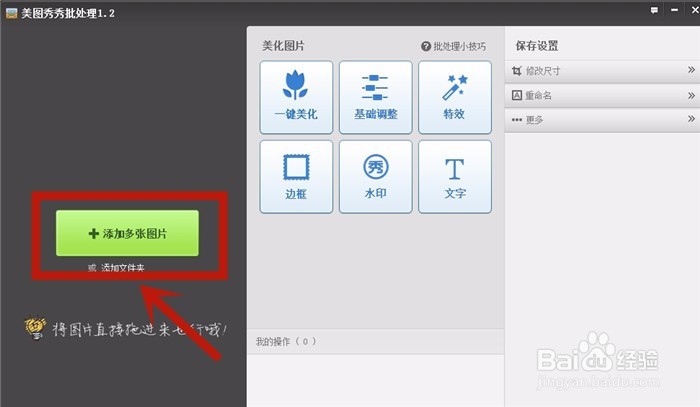

3、如图所示此次已添加9张照片,还可以继续通过下方的“添加图片”和“添加文件夹”进行添加,上限是500张,如果选错图片可以通过点击“X”来清除光标选中的图片或者用“清空”来清除所有图片;

4、选好需要处理的图片后,点击右侧“保存设置”下方的“修改尺寸”;
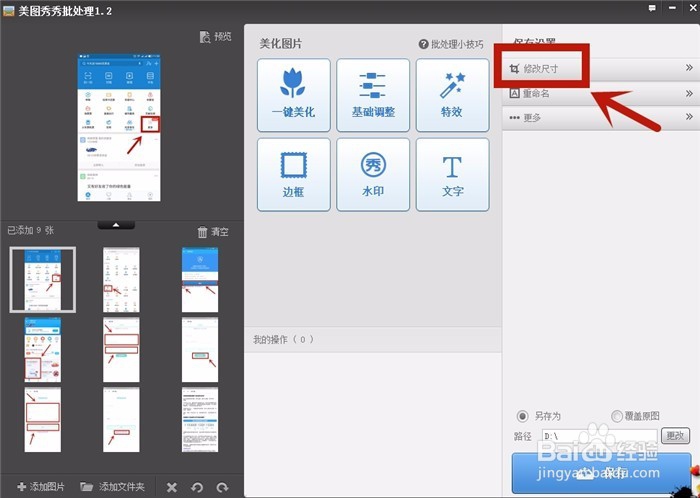
5、选中“修改尺寸”前面的按钮,可以随意输入图片需要调整成的宽度和高度,若勾选中下方的“保持原图比例”按钮,则可在固定高度或者宽度的情况下按原图比例进行缩放,然后点击下方的“保存”;
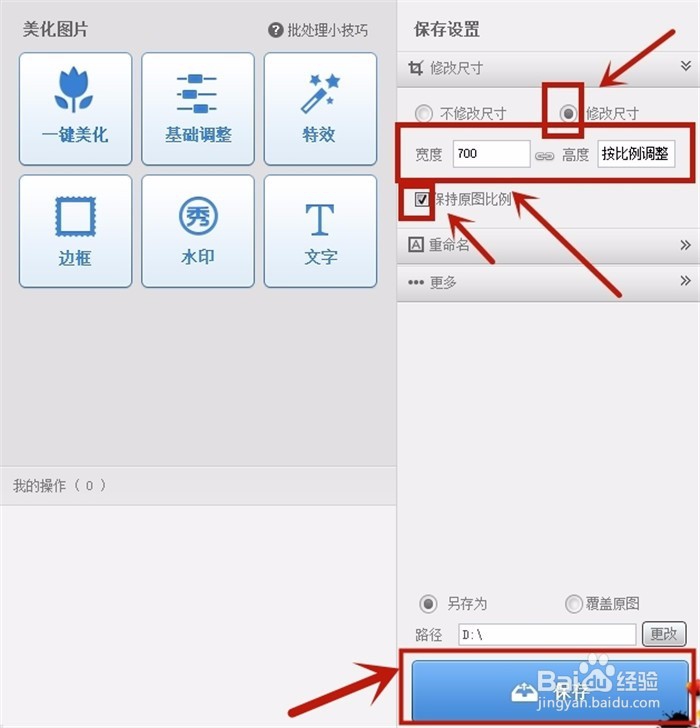
6、这样批量修改图片的尺寸就完成啦~可以点击“打开文件夹”或者自行点开第5步选择的保存路径,便可以看到已经修改完成的图片。

声明:本网站引用、摘录或转载内容仅供网站访问者交流或参考,不代表本站立场,如存在版权或非法内容,请联系站长删除,联系邮箱:site.kefu@qq.com。
阅读量:99
阅读量:21
阅读量:69
阅读量:162
阅读量:126